Obrazovky s vysokým rozlišením se staly klíčovým prvkem, který odlišuje současné smartphony a tablety. Při výběru nového zařízení se uživatelé zaměřují na hustotu pixelů a fyzickou velikost obrazovky. Větší displej totiž umožňuje zobrazit více obsahu, a lepší rozlišení zajišťuje jeho kvalitnější prezentaci. Avšak s ostřejším zobrazením se také zmenšují ikony aplikací a text. Android 7.0 však přináší funkci, která umožňuje upravit velikost zobrazení a tímto způsobem zvětšit text i ikony pro snadnější navigaci. Pojďme se podívat, jak tuto funkci využít.
Nejprve otevřete aplikaci Nastavení a přejděte do sekce „Zobrazení“. Následně vyhledejte a klepněte na možnost „Velikost zobrazení“.
Zde nenajdete možnost volného nastavení velikosti. Můžete si vybrat z pěti přednastavených úrovní: Malý, Výchozí, Velký, Větší a Největší. Stačí klepnout na příslušný bod na posuvníku a změnit tak velikost zobrazení. Pohybem po panelu Náhled uvidíte, jak bude vypadat text, nabídka aplikací a samotná aplikace Nastavení při zvolené velikosti.
Změna pozice posuvníku okamžitě ovlivňuje velikost zobrazení. Není potřeba provádět žádné další kroky pro aktivaci. Rozdíl je nejvíce patrný při práci s textem. Níže uvedené obrázky ukazují rozdíl mezi výchozí a maximální velikostí zobrazení na domovské obrazovce. Ikony aplikací jsou podstatně větší a vyhledávací lišta Google je robustnější, aby se do ní vešel větší text. I ikony v horní stavové liště jsou znatelně větší.
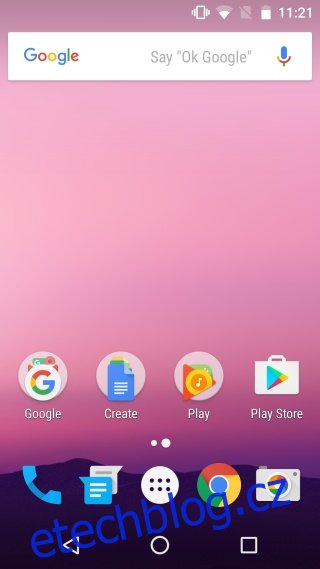
Velikost zobrazení má své limity. Pokud preferujete zachovat původní velikost ikon, ale rádi byste měli větší text, je vhodnější upravit velikost písma v sekci Nastavení zobrazení, než měnit celkovou velikost zobrazení.
Aktualizováno: 8. prosince 2020 v 6:12